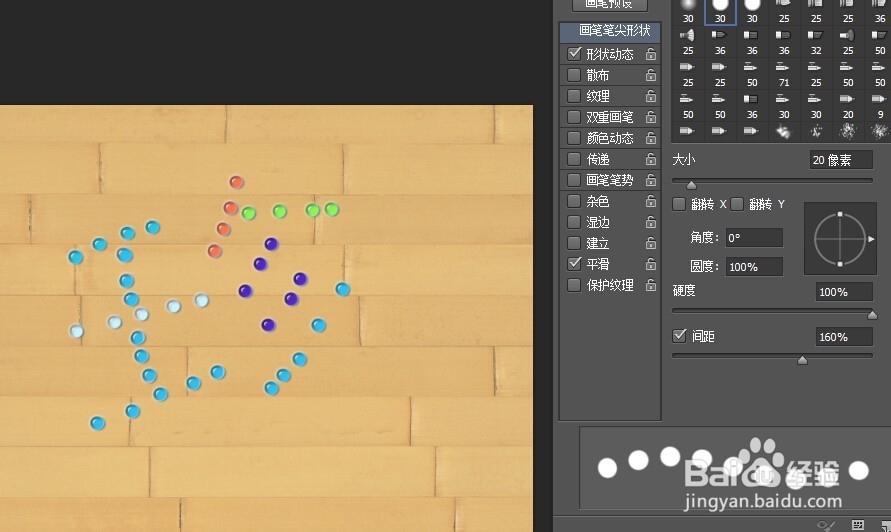1、首先打开ps,新建个800*800px的文件,背景可以选用自己喜欢的图案,如图
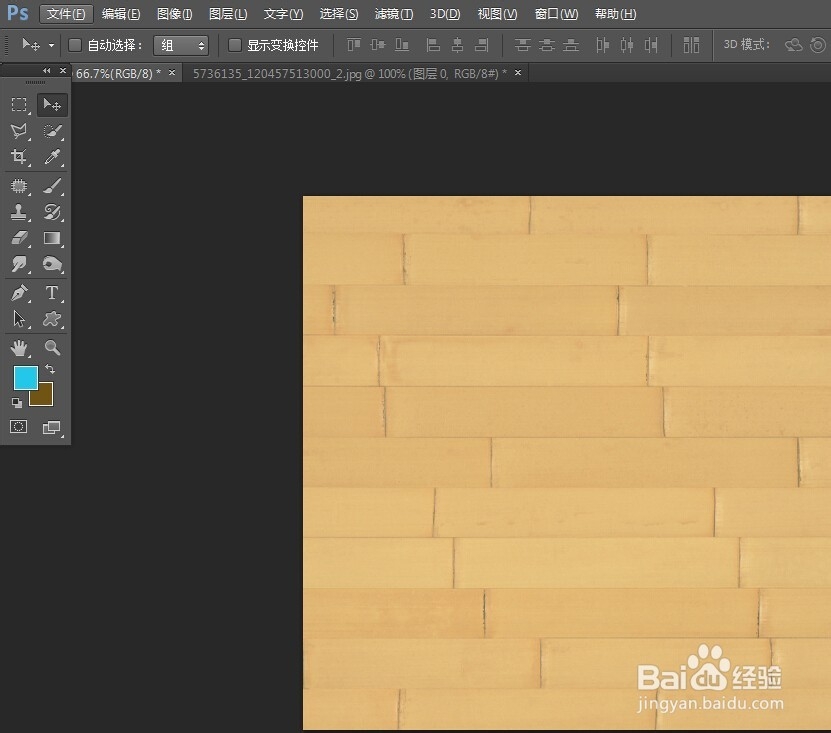
2、创建新的图层,然后选用20像素的画笔,选用自己喜欢的颜色,然后点在图层上,如图:
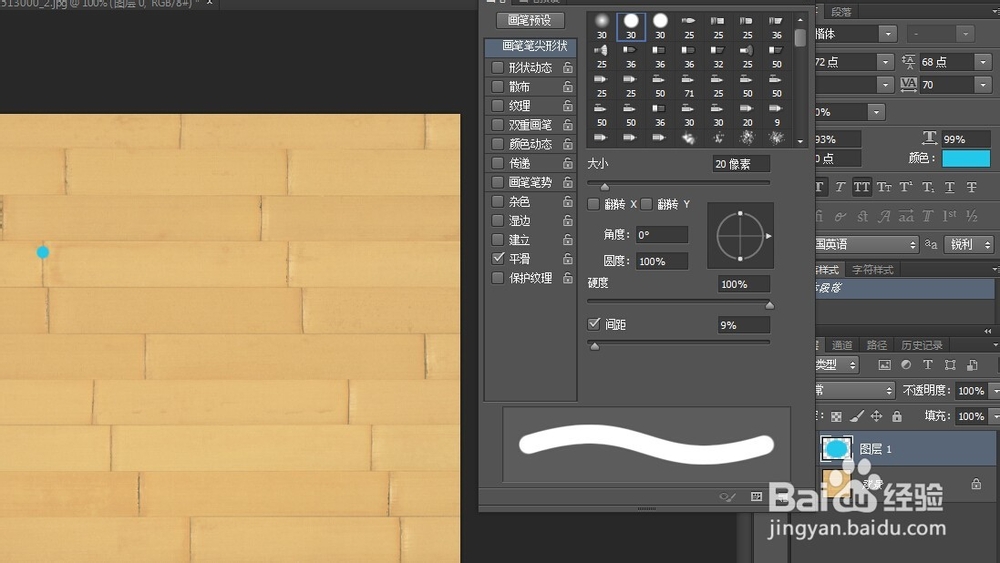
3、双击圆点所在的图层,打开图层样式,勾选“鞋面和浮雕”,各参数设置如图(供参考)

4、在设置“投影”样式,结构中的角度为146,距离为2,大小为3。其他参数不变,如图
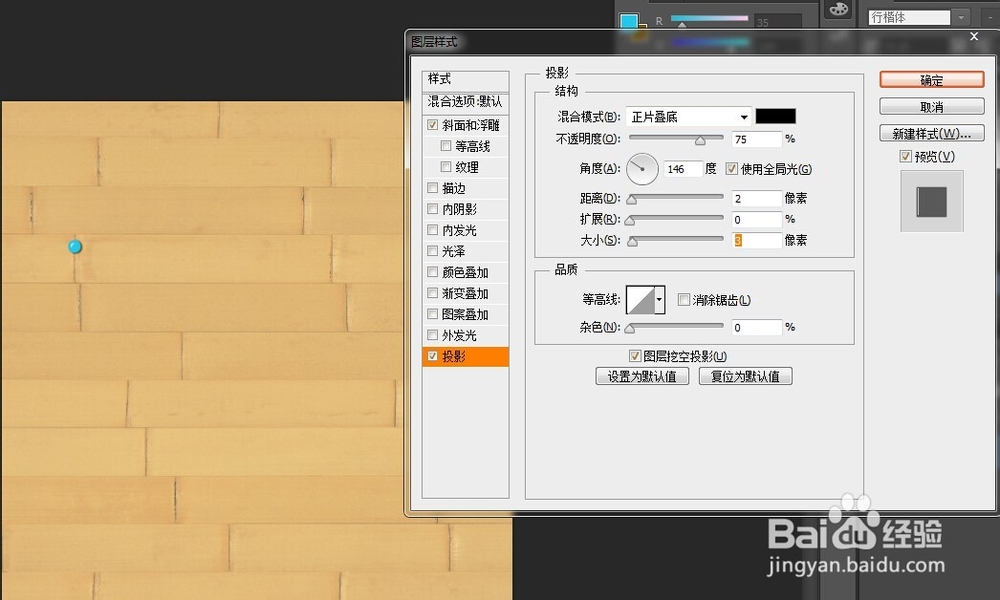
5、在设置内阴影,结构中的混合模式选择“正片叠底”。颜色灰色,不透明度为97%,其他不变,
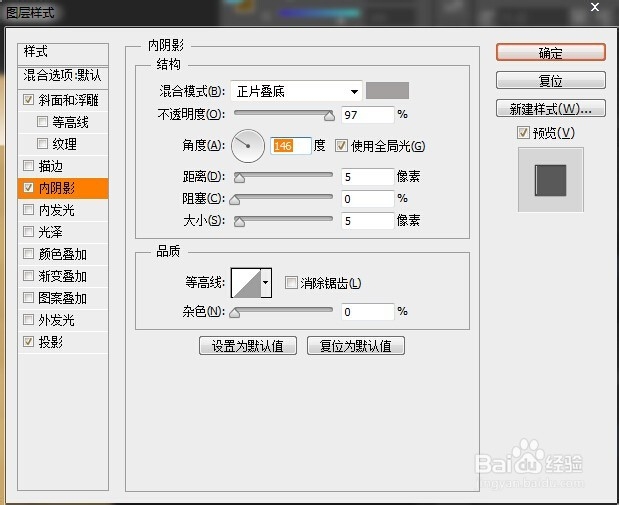
6、接着设置内发光和外发光的样式,各参数变化如图所示
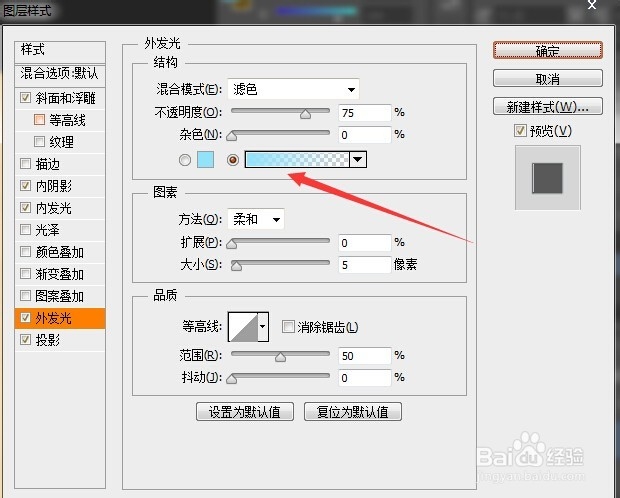
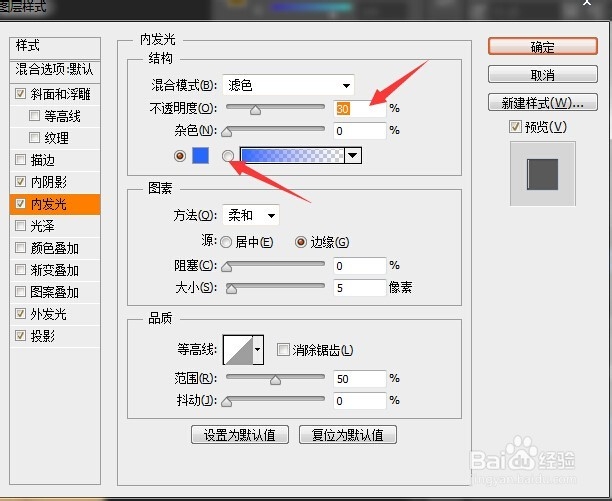
7、这样就把图层样式设置好了,然后按F5调出画笔预设工具,点画笔笔尖形状,把画笔间距拉大一点,这样就可以在图层上写字啦,颜色也可以根据自己的喜欢随意更换哦,如图